 Sorry, this page is Japanese only. UMJ-FX Default 簡易接続マニュアル |
■ はじめに ■
「UMJ-FX Default」とは、UMJ-FX(ハードウェア)のデフォルトファームウェアである1P用USB Multi Joyportのことを指します。この機能は各種ゲームコントローラ(ATARI互換、NEOGEO、MD、SS、DC、FC、SFC、N64、NGC、Wii、VBOY、PS(2)、PCE、CyberStick等)をHID準拠のUSBゲームコントローラに変換します。このデフォルトファームウェアはROMに書き込んだ状態で出荷しますので、PCのUSB端子に接続するだけで簡単に使用することができます。ユーザの方で、ファームウェアをダウンロードさせたり、ドライバをインストールしたりといった作業は不要です。しかし、下記の作業が必要となります。
→ UMJ-FXの購入方法(見積依頼フォーム)(送料全国一律、代金引換可)
|
■ 接続 ■
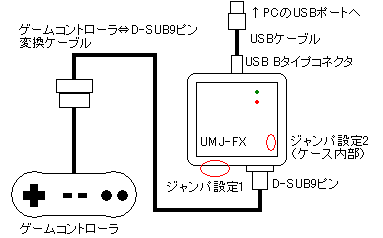 |
以上でUSBゲームコントローラ変換機として機能します。ドライバはOS標準のHIDドライバを使用しますのでインストールの必要はありません。 |
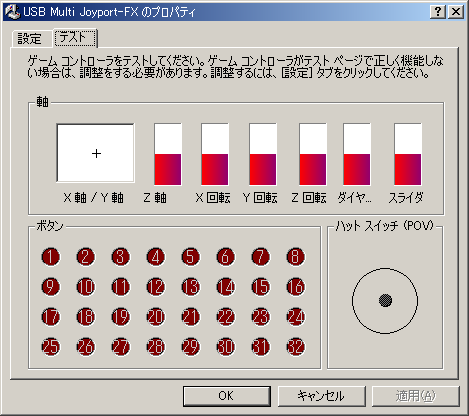 |
Windowsのコントロールパネルのゲームコントローラでは左図のように表示されます(左図はWindows2000)。 8軸、32ボタン、1POVとして認識していますが、実際に使用されるのは、この一部です。将来においては、この中から自由に設定できたらよいと考えています。 基本的なボタン配置としては、ゲームコントローラのボタンに対応するのは1〜12ボタン、ディジタル方向キーに対応するのが13〜16ボタン、ゲームコントローラのアナログ入力値と指定された条件に対応するのは17〜32ボタンとなります。最後の意味は、ゲームコントローラのアナログ入力値がある値以上(又は以下)になったときにボタンが押されたことにする機能を予定しています。 |
|
LEDの取り付けを行った方は、緑色のLEDが点灯すれば、デフォルトファーム(USB Muti Joyport 1P)が機能しています。緑色のLEDが点滅しているときは、ゲームコントローラを認識できていません。原因としては、変換ケーブルの配線が間違っている、ジャンパ設定が間違っている、使用しているゲームコントローラに対応していないか故障しているなどが考えられます。赤色のLEDはディジタル方向キーやボタン操作時に点灯します。アナログ入力では点灯しません。また、アナログ入力をUMJ-FX内部でボタンに変換しているものがありますが、これについても点灯しません。 |
■ 連絡先 ■
掲示板管理人へメール

トップページに戻る